이제는 노래를 재생목록 별로 나누어 보도록 하겠습니다.
재생목록에는 크게 두가지 있습니다.
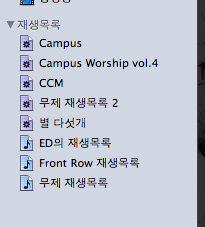
8분음표 모양의 아이콘을 한 일반 재생목록과,
톱니 모양을 한 스마트 재생목록이 있습니다.
스마트 재생목록의 아이콘은 일전에 메일부분에서도 보신적이 있을겁니다.
맥 메일에서와 같이 내가 어떠한 조건을 지정해 두면 그 조건에 해당하는 노래들은 자동으로 분류를 해줍니다.
그럼 재생목록을 만들어 볼까요?
먼저 일반재생목록은 아이툰즈아래에 있는 + 아이콘을 클릭해도 되며,
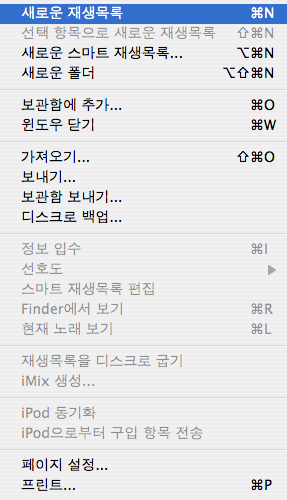
위의 파일 메뉴에서 새로운 재생목록 (Command + N )을 하셔도 됩니다.
그러면 사이드 바에 무제재생목록이 하나 생성됩니다.
이곳에 내가 원하는 제목을 넣으시고 원하는 노래를 선택하셔서 끌어 다 놓으면 재생목록이 생성됩니다.
이곳에서 노래를 지워도 전체 목록에서 노래가 지워지거나 하지 않습니다.
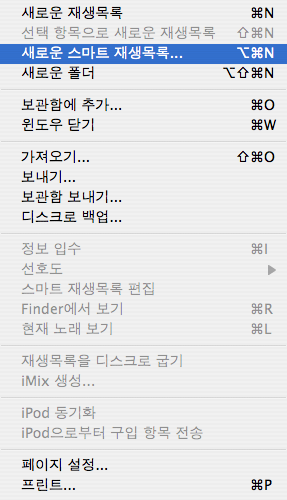
두번째 스마트 재생목록은 메뉴/ 새로운 스마트 재생목록을 선택하시면 됩니다.
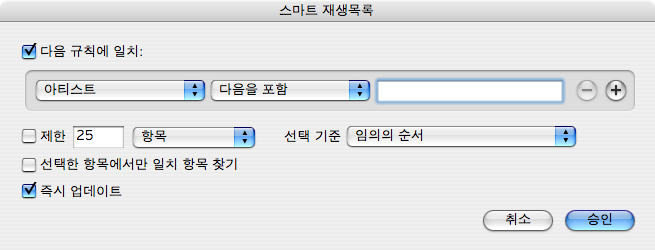
그러면 위와 같은 창이 뜹니다.
이곳에서 원하는 조건을 지정해 주시면 됩니다.
한예로 여러가지 조건을 한번 지정해 보겠습니다.
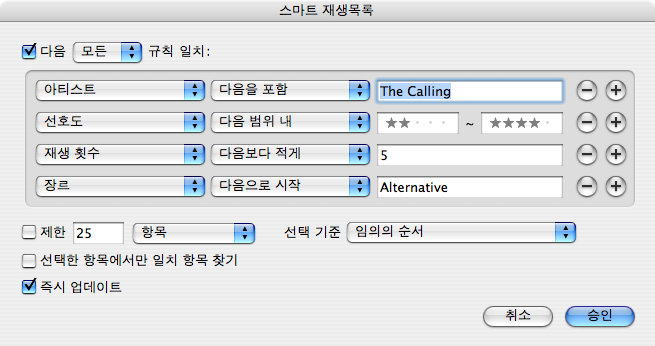
위와 같은 조건은 아티스트가 The Calling이란 이름으로 되어있으며,
선호도는 별 두개에서 4개 사이에 있는것이며, 재생횟수는 5번 미만인것이어야 하며,
장르가 Alternative라는 단어로 글자로 시작하는 것을 재생목록으로 만들어라 입니다.
맨 위에 ' 모든 ' 이라고 있는것을 선택해 보면 모든과 일부 라는 것이 있을겁니다.
모든 아래 조건을 모두 충족하는 것들만 골라서 목록을 만드는 것이며,
일부는 아래 조건의 하나 이상과 일치하는 모든것을 목록으로 만드는것입니다.
확연하 차이가 있으므로 잘 활용해서 사용하세요~~~
재생목록에는 크게 두가지 있습니다.
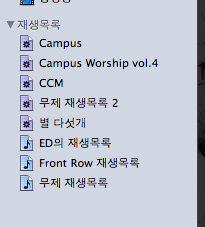
8분음표 모양의 아이콘을 한 일반 재생목록과,
톱니 모양을 한 스마트 재생목록이 있습니다.
스마트 재생목록의 아이콘은 일전에 메일부분에서도 보신적이 있을겁니다.
맥 메일에서와 같이 내가 어떠한 조건을 지정해 두면 그 조건에 해당하는 노래들은 자동으로 분류를 해줍니다.
그럼 재생목록을 만들어 볼까요?
먼저 일반재생목록은 아이툰즈아래에 있는 + 아이콘을 클릭해도 되며,
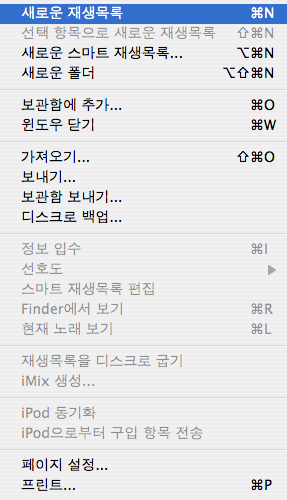
위의 파일 메뉴에서 새로운 재생목록 (Command + N )을 하셔도 됩니다.
그러면 사이드 바에 무제재생목록이 하나 생성됩니다.
이곳에 내가 원하는 제목을 넣으시고 원하는 노래를 선택하셔서 끌어 다 놓으면 재생목록이 생성됩니다.
이곳에서 노래를 지워도 전체 목록에서 노래가 지워지거나 하지 않습니다.
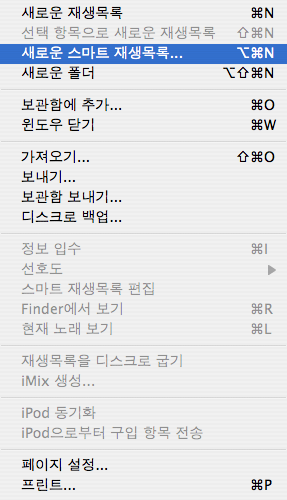
두번째 스마트 재생목록은 메뉴/ 새로운 스마트 재생목록을 선택하시면 됩니다.
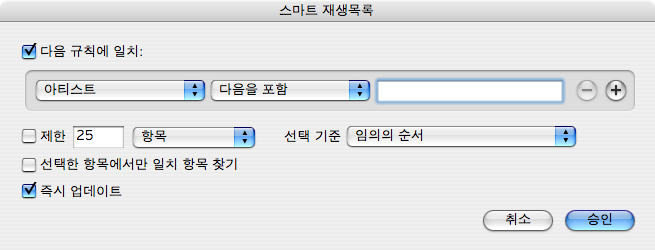
그러면 위와 같은 창이 뜹니다.
이곳에서 원하는 조건을 지정해 주시면 됩니다.
한예로 여러가지 조건을 한번 지정해 보겠습니다.
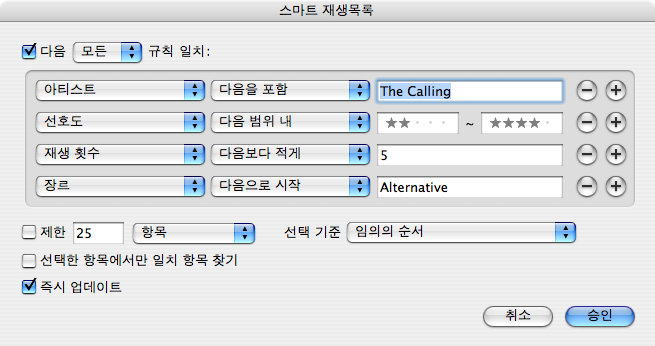
위와 같은 조건은 아티스트가 The Calling이란 이름으로 되어있으며,
선호도는 별 두개에서 4개 사이에 있는것이며, 재생횟수는 5번 미만인것이어야 하며,
장르가 Alternative라는 단어로 글자로 시작하는 것을 재생목록으로 만들어라 입니다.
맨 위에 ' 모든 ' 이라고 있는것을 선택해 보면 모든과 일부 라는 것이 있을겁니다.
모든 아래 조건을 모두 충족하는 것들만 골라서 목록을 만드는 것이며,
일부는 아래 조건의 하나 이상과 일치하는 모든것을 목록으로 만드는것입니다.
확연하 차이가 있으므로 잘 활용해서 사용하세요~~~



